2020年07月05日更新
「ディズニーデラックス」の作品のダウンロード/オフラインについて解説!
「ディズニーデラックス・ディズニーシアター」で作品をダウンロードしてオフラインで視聴することができます。ここでは「ディズニーデラックス・ディズニーシアター」の作品のダウンロード/オフラインでの視聴方法について紹介していきますので、参考にしてみてください。

目次
- 1【ディズニーデラックス/シアター】ダウンロード方法
- ・作品のダウンロード手順
- ・ダウンロードした作品の削除方法
- 2【ディズニーデラックス/シアター】オフライン再生方法
- ・ダウンロードした作品の再生方法
- 3【ディズニーデラックス/シアター】オフライン再生のメリット
- ・ネット環境に左右されず視聴可能
- ・ストリーミング再生と比べ通信量を抑えられる
- 4【ディズニーデラックス/シアター】作品をダウンロードする際の注意点
- ・WiFi環境下でないと通信量がかかる
- ・有効期限がある
- ・未対応の動画がある
- ・ダウンロードができない端末がある
- 5【ディズニーデラックス/シアター】ダウンロードできないときの対処法
- ・端末の充電を確認する
- ・低電力モードを解除する
- ・他アプリの起動を終了する
- ・ダウンロード設定を見直す
- ・最後に
- ・合わせて読みたい!ディズニーに関する記事一覧
【ディズニーデラックス/シアター】ダウンロード方法
「ディズニーデラックス・ディズニーシアター」という動画配信サービスを知っていますか。「ディズニーデラックス・ディズニーシアター」ではオフラインで視聴することもできます。
ここでは「ディズニーデラックス・ディズニーシアター」の作品の動画ダウンロード方法やオフラインでの視聴方法について紹介していきます。
作品のダウンロード手順
まずは「ディズニーデラックス・ディズニーシアター」の作品をダウンロードする方法についてチェックしていきましょう。
「ディズニーデラックス・ディズニーシアター」の作品をダウンロードするにはディズニーシアターアプリからダウンロードすることになります。
ディズニーシアターアプリを起動
まずはディズニーデラックス・ディズニーシアター」をいつも視聴しているデバイスでディズニーシアターアプリを起動させましょう。
ダウンロードする動画を選択
ディズニーシアターアプリを起動させたら、ダウンロードしたい動画を選択しましょう。ここまではいつものように視聴する手順と同じになっています。
ダウンロードボタンをタップ
ダウンロードしたい動画を選択したら、その動画が表示されるのでダウンロードボタンをタップしましょう。
ダウンロードボタンをタップするとダウンロード中と表示されます。そしてダウンロードが完了すると元の画面に戻るようになっています。
ダウンロードした作品の削除方法
「ディズニーデラックス・ディズニーシアター」の作品の動画ダウンロード方法についてはわかっていただけましたでしょうか。
次に「ディズニーデラックス・ディズニーシアター」の作品の動画ダウンロードした動画を見終わった際に削除する方法について紹介していきます。
ディズニーシアター アプリを起動
まずはディズニーシアター アプリを起動させましょう。
ダウンロードタブをタップ
ディズニーシアター アプリを起動させたら、画面のダウンロードタブをタップしてください。するとダウンロードした作品が一覧で表示されます。
削除したい作品のゴミ箱マークをタップ
ダウンロードした作品が一覧から削除したい作品のゴミ箱マークをタップすることでダウンロードした作品を削除することができます。
 【ディズニーデラックス】テレビの大画面で見る方法を解説!
【ディズニーデラックス】テレビの大画面で見る方法を解説!【ディズニーデラックス/シアター】オフライン再生方法
それでは次に「ディズニーデラックス・ディズニーシアター」をネット環境がないオフラインで再生する方法について紹介していきます。
ダウンロードした作品の再生方法
「ディズニーデラックス・ディズニーシアター」をネット環境がないオフラインで再生するには、ダウンロードした作品を視聴する方法があります。
アプリ画面下にあるダウンロードをタップ
オフラインで再生するには、ディズニーシアターアプリを起動して画面下にあるダウンロードを選択しましょう。
再生ボタンをタップ
するとダウンロードした一覧が表示されるので視聴したい動画をの再生ボタンをタップすると再生されるようになっています。
事前に作品をダウンロードしておけばネット環境がないオフライン環境でも「ディズニーデラックス・ディズニーシアター」を視聴することができます。
 【ディズニーシアター】アプリのダウンロード/オフライン再生のやりを解説!
【ディズニーシアター】アプリのダウンロード/オフライン再生のやりを解説!【ディズニーデラックス/シアター】オフライン再生のメリット
「ディズニーデラックス・ディズニーシアター」をオフラインで再生するにはどのようなメリットがあるのでしょうか。
ここでは「ディズニーデラックス・ディズニーシアター」をオフライン再生するメリットや特徴についてチェックしていきましょう。
ネット環境に左右されず視聴可能
オフライン再生の最大のメリットとしては、「ディズニーデラックス・ディズニーシアター」の作品データを端末にダウンロードすることできるので、ネット環境に接続することなく動画を視聴することができます。
ストリーミング再生と比べ通信量を抑えられる
また作品をダウンロードし再生するため、再生に必要な通信量が発生しないので、ネット環境に接続されるストリーミング再生と比べ通信量を抑えられるというメリットもあります。
ストリーミング再生とはネット環境に常にアクセスしてその度にデータをダウンロードする仕組みのことです。ストリーミングはどこでも動画見えるというメリットはありますが、通信量がかかります。
 【ディズニーデラックス】ダウンロード/オフライン再生のやり方を解説!
【ディズニーデラックス】ダウンロード/オフライン再生のやり方を解説!【ディズニーデラックス/シアター】作品をダウンロードする際の注意点
「ディズニーデラックス・ディズニーシアター」をオフラインで再生するメリットについてはわかっていただけましたでしょうか。
それでは次に「ディズニーデラックス・ディズニーシアター」の作品をダウンロードするときに注意する
WiFi環境下でないと通信量がかかる
「ディズニーデラックス・ディズニーシアター」の作品をダウンロードする際の注意点としては、通信量です。
WiFi環境下でないとダウンロードするのに膨大な通信量が掛かってしまいます。なのでできる限り通信量を節約するためにもWiFi環境下でダウンロードすることをおすすめします。
またWiFiの環境によってダウンロードに時間がかかることもあるので、その場合は異なるWiFiスポットを利用するようにしましょう。
有効期限がある
またダウンロードした作品には有効期限もあります。「ディズニーデラックス・ディズニーシアター」の作品の有効期限は見放題作品であれば72時間、レンタル作品で48時間となっています。
未対応の動画がある
また「ディズニーデラックス・ディズニーシアター」の作品によってはダウンロードできず、ストリーミングのみの作品もあります。
「ディズニーデラックス・ディズニーシアター」の作品一覧でダウンロードボタンがない作品は未対応になっており、ストリーミングで視聴する必要があります。
ダウンロードができない端末がある
また「ディズニーデラックス・ディズニーシアター」の作品をダウンロードする際に未対応のデバイスもいくつかあります。基本はiOSのスマホ、タブレットのみ対応できており、他の端末は未対応になっています。
未対応の端末であるPCを含むその他の機器については、ストリーミングであれば視聴することができるようになっています。
| ダウンロード機能対象外の端末 |
| FREETEL RAIJIN |
| HUAWEI MediaPad M3 Lite 10 wp Wi-Fiモデル |
| EveryPhone EP-172BZ(Android 7) |
| Lenovo TB-8304F1 |
| Lenovo TAB2 501LV |
| Dragon Touch MAX10 |
 【ディズニーデラックス】無料期間の確認方法など解説!
【ディズニーデラックス】無料期間の確認方法など解説!【ディズニーデラックス/シアター】ダウンロードできないときの対処法
「ディズニーデラックス・ディズニーシアター」の作品をダウンロードする際は未対応端末でないこととWiFi環境でダウンロードすることを覚えておきましょう。
しかし未対応端末でもなくて、ちゃんとWiFi環境にアクセスしているのに「ディズニーデラックス・ディズニーシアター」の作品をダウンロードできない場合もあります。
ここでは「ディズニーデラックス・ディズニーシアター」の作品がダウンロードできない時の対処法について紹介していきます。
端末の充電を確認する
ディズニーデラックス・ディズニーシアター」の作品がダウンロードできない時の原因としては、端末の充電が関係していることがあります。
端末のバッテリー残量によってはダウンロードが制限される場合があるため給電することでダウンロードの制限を解除されることがあります。
なので端末やデバイスのバッテリーが少ないときは、充電をして再度試してみてください。
低電力モードを解除する
また端末やデバイスの設定で低電力モードを使っているとダウンロードが制限される場合があるためダウンロードをする際は低電力モードをオフにしておくことをおすすめします。
ダウンロードが完了したら、再度低電力モードをオンに戻して視聴すれば、バッテリーの節約にも繋がります。
他アプリの起動を終了する
まらダウンロードする端末で多数のアプリが起動されている場合、ダウンロードが制限される場合があります。
なので「ディズニーデラックス・ディズニーシアター」の作品をダウンロードする際は、デバイスで起動している他のアプリを終了して、再度ダウンロードしてみましょう。
ダウンロード設定を見直す
「ディズニーデラックス・ディズニーシアター」の作品をダウンロードができない場合は、ダウンロード設定にある[Wi-Fi 接続時だけ有効]をオンにしていることがあります。
[Wi-Fi 接続時だけ有効]をオンにしていると時間がかかる場合があるためオフにしてから時間をあけて再度ダウンロードしてみましょう。
最後に
「ディズニーデラックス・ディズニーシアター」の作品をダウンロードしてオフラインで志著する方法やポイントについて紹介してきましたが、わかって頂けましたでしょうか。
「ディズニーデラックス・ディズニーシアター」の作品をダウンロードしておけばネット環境を気にせずどこでも視聴できるので、是非活用することをおすすめします。
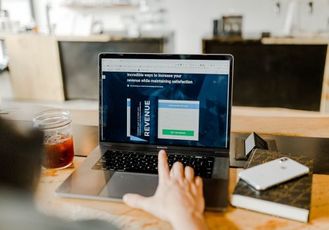 「ディズニーシアター/ディズニーデラックス」のログイン方法を解説!
「ディズニーシアター/ディズニーデラックス」のログイン方法を解説!合わせて読みたい!ディズニーに関する記事一覧
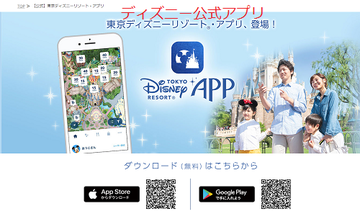 ディズニー公式アプリの会員登録方法!【新規作成/ログイン設定】
ディズニー公式アプリの会員登録方法!【新規作成/ログイン設定】 【ディズニー公式アプリ】買い物ができるショッピング機能を解説!
【ディズニー公式アプリ】買い物ができるショッピング機能を解説! 「東京ディズニーリゾート」アプリでグッズ販売対応【オリエンタルランド】
「東京ディズニーリゾート」アプリでグッズ販売対応【オリエンタルランド】 【ディズニー動画見放題】「Disney+」が日本上陸!
【ディズニー動画見放題】「Disney+」が日本上陸!












